Как сделать так чтобы интернет не лагал на телефоне
Сегодня мы поговорим о проблеме, когда на телефоне очень плохо работает Wi-Fi. Рассмотрим несколько решений, которые подойдут как для телефонов на Android, так и для iPhone. Под "плохо работает" могут скрываться самые разные неполадки. Но чаще всего это плохой прием, низкая скорость, нестабильное подключение к Wi-Fi сети, обрывы и другие неприятные моменты.
Несколько самых популярных случаев: подключили телефон к Wi-Fi, а он ловит сигнал только недалеко от роутера. Уходим в другую комнату и телефон отключается от Wi-Fi сети. Или когда после подключения очень плохая скорость. Видео не загружается. Или в некоторых приложениях интернет вообще не работает. Так же часто бывает, что телефон периодически сам отключается от Wi-Fi сети.
Обратите внимание, что проблемы с подключением мы разбирали в другой статье: Телефон не подключается к Wi-Fi. Не работает интернет. Если у вас проблема именно в процессе подключения, то переходите по ссылке и применяйте решения.
Я в таких ситуациях всегда советую в первую очередь подключить телефон к другой Wi-Fi сети. Так же проверить, как работает интернет на других устройствах от этой точки доступа. Это даст возможность понять в чем причина, и понять, в каком направлении двигаться для решения проблемы.
Простые решения и советы:
- Перезагрузите роутер и телефон, на котором плохо работает Wi-Fi. Так же на телефоне можно включить/отключить режим полета.
- Если на телефоне есть чехол – снимите его. Особенно, если на чехле есть какие-то металлические и блестящие элементы. Из-за него может быть плохой прием, и в результате низкая скорость, обрывы.
- Для проверки отключите Bluetooth на телефоне. Я встречал случаи, когда Bluetooth создавал нагрузку на беспроводной модуль, и по этой причине были проблемы с Wi-Fi.
- Обратите внимание на уровень сигнала на телефоне. Проверьте работу Wi-Fi соединения вблизи и вдали от роутера. Если Wi-Fi плохо ловит, то возможно есть смысл выбрать более правильное расположение роутера.
- Если сеть, к которой вы подключены построена из роутера и усилителя сигнала, то это может быть причиной плохой работы Wi-Fi на телефоне. На время отключите усилитель сигнала.
- Как проверить скорость подключения на смартфоне я писал здесь.
- Если телефон плохо работает с разными роутерами – значит причина в телефоне. Если на других устройствах проявляются такие же проблемы, как и на телефоне – значит причина в роутере. Или со стороны интернет-провайдера.
Решения со стороны телефона
По своему опыту могу сказать, что если причина именно в телефоне, то она как правило аппаратная. Ну нет там каких-то особых настроек, с помощью которых можно заставить Wi-Fi работать стабильно. Все что можно попробовать сделать, это сброс настроек сети и прописать вручную DNS-серверы от Google. Последнее решение не поможет в случае плохого сигнала и обрывов.
Сброс сети на телефонах с Android можно сделать в настройках, в разделе "Сброс". Там должен быть пункт "Сброс параметров сети". На iPhone эти настройки находятся в разделе "Основные" – "Сброс".

DNS 8.8.8.8 / 8.8.4.4 можно прописать в свойствах Wi-Fi сети. У нас на эту тему есть отдельная инструкция: как сменить DNS-сервера на iPhone и iPad. Как это сделать на Android-устройствах, я показывал здесь. Еще можно обновить прошивку смартфона.
Если Wi-Fi на телефоне плохо работает из-за роутера
Если у вас двухдиапазонный роутер и телефон поддерживает диапазон 5 ГГц (стандарт 802.11ac) , то подключайте телефон именно к этой сети. Так как канал 2.4 ГГц может быть загружен.
Необходимо зайти в настройки роутера. Перейти в раздел с настройками Wi-Fi сети. Так как веб-интерфейс на роутерах разных производителей разный, то у вас настройки могут немного отличаться. Я покажу на примере роутера TP-Link с новым веб-интерфейсом.
Режим сети – ставим b/g/n (смешанный) , но если там есть возможность, то попробуйте выбрать "Только 802.11n". Канал можно попробовать поставить какой-то статический (например 6, но если не поможет - верните на Авто) , а ширину канала ставим 20MHz. На этой же странице, или на странице с настройками пароля установите тип защиты сети WPA2-PSK (WPA/WPA2-Personal) и шифрование AES.

С этими настройками нужно экспериментировать. Например, попробовать разные каналы. А еще лучше, найти самый свободный канал по этой инструкции. Если после установки ширины канала 20MHz упадет скорость – верните на 40 MHz.
Так же обязательно убедитесь, что на вашем роутере установлена последняя версия прошивки.
Другие причины
Если Wi-Fi на телефоне начал плохо работать внезапно, или после обновления прошивки, то вполне возможно, что производитель накосячил в новой версии ПО. В таком случае нужно делать откат прошивки, если есть такая возможность. Или писать в поддержку производителя телефона. Можно еще сделать полный сброс настроек телефона. Но это помогает редко, а заново все настраивать и устанавливать не очень хочется. Разве что перед этим сделать резервную копию.
Причина может быть в беспроводном модуле. Это небольшой чип, который отвечает за подключение к Wi-Fi сети. Если он начинает работать нестабильно, то на телефоне появляются разные проблемы с Wi-Fi. В том числе плохой уровень сети, падает скорость, телефон отключается от сети и т. д. В таком случае определить причину и решить ее могут только специалисты из сервисного центра.
Современный смартфон завязан на работе с Интернетом. Если настроить его неправильно, то использование любого гаджета превратится в пытку.

Почему смартфон тормозит
Большинство современных гаджетов обновляются в фоновом режиме и часто не спрашивают разрешения пользователя. Однако владелец может следить за механикой обновления телефона. Первое, что нужно проверить, — когда последний раз обновлялись приложения. Если есть проблемы с учётной записью или подключением к Интернету, то смартфон может отложить обновление программ, а старые версии после выхода обновлений будут работать нестабильно. Это приводит к ошибкам загрузки и авторизации, реже — к потере данных в переписке. Для начала настройте обновление только по Wi-Fi. Это сократит время на перезапись приложений. Затем зайдите в основные настройки (неважно, на iOS или Android) и установите режим обновления, выставив галочку с отправкой уведомления о начале процедуры.
Начались продажи iPhone 13, но там ничего нового: Пять причин, почему не стоит покупать новый айфон
Память переполнена — нужно удалить всё из Whatsapp и Telegram

Большинство мессенджеров сохраняют изображения в фоновом режиме и не спрашивают об этом владельца. В основном файлы сохраняются в галерее вместе с фото и занимают дополнительное место. Удалить ненужное просто: зайдите в галерею и сотрите все ненужные файлы. Затем зайдите в настройки мессенджера и установите просмотр фотографий и видео только по нажатию. После этого все файлы будут открываться только тогда, когда захочет сам пользователь.
Сотрите это немедленно: 6 причин, по которым срочно нужно удалить WhatsApp с телефона
Приложений слишком много
Ту же процедуру очистки памяти стоит проделать со всеми приложениями. Каждое из них, даже если программа лежит мёртвым грузом и используется раз в год, регулярно требует обновлений и занимает несколько сотен мегабайт памяти. Если удалить десяток ненужных приложений, то места станет на 1Гб больше — этого достаточно для сохранения временных файлов и других данных. Проверьте список наиболее часто используемых приложений и оставьте только их, остальное можно удалить.
Google Docs, Tinder, Badoo и другие пожиратели ресурсов
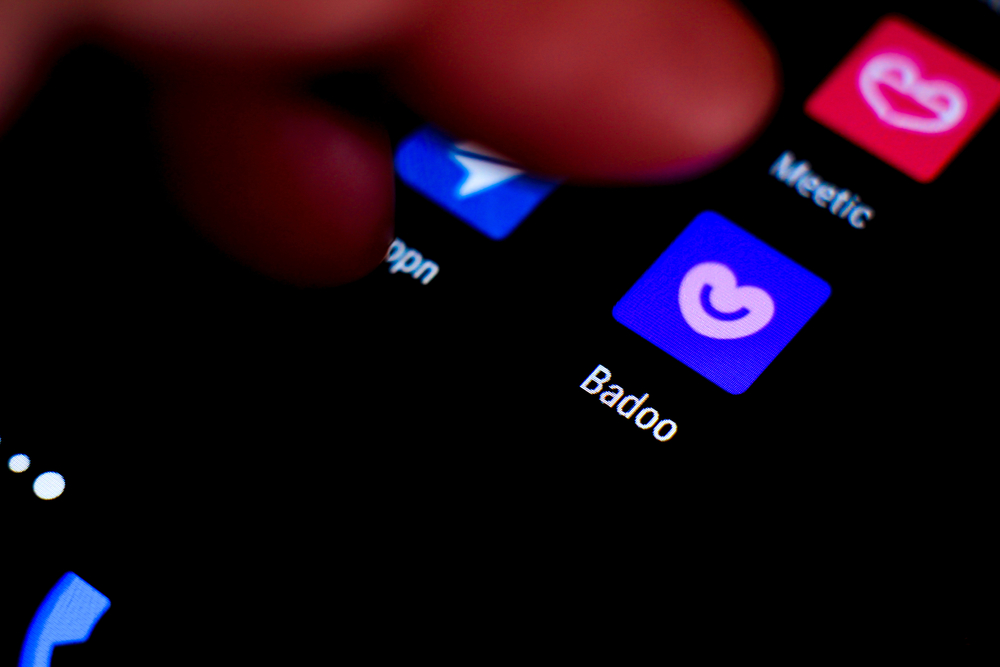
Если появились подозрения, что некоторые приложения замедляют смартфон, то нужно посмотреть потребление энергии. Для этого нужно зайти в мониторинг активности или посмотреть настройки аккумулятора. Там можно определить, какие приложения сильнее всего загружают работу смартфона. Несколько лет назад специалисты по кибербезопасности уже выяснили, что такие программы, как Snapchat, Spotify, Clean Master и Tinder могут приводить к замедлению устройств на iOS и Android. В этом же списке оказалось приложение Google Docs, на работу которого часто жаловались пользователи Android.
Лучшие в своём деле: 5 смартфонов с хорошей камерой и экраном, которые стоит купить в 2021 году
Антивирус, клоны Instagram и "ускоритель" работы
Существенное влияние на смартфон оказывают антивирусы. Большая часть из них работает параллельно системным программам и сканирует телефон 24/7. Это отражается не только на автономности, но и на скорости работы других приложений. Почта, Whatsapp, Telegram и другие базовые для любого пользователя программы начинают работать заметно медленнее. Для того чтобы ускорить работу телефона, нужно провести полное сканирование антивирусом и удалить его до следующей проверки.
Негативно на работу телефона влияют и дополнительные "клоны" Instagram — приложения, необходимые для репостов, работы с фото и видео и других дополнительных функций, связанных с основным приложением. Они загружают процессор смартфона втрое сильнее обычного.
"Госпроблемы": Россияне начали массово жаловаться на работу сервиса "Госуслуги"
Обновление Android/iOS и замена аккумулятора
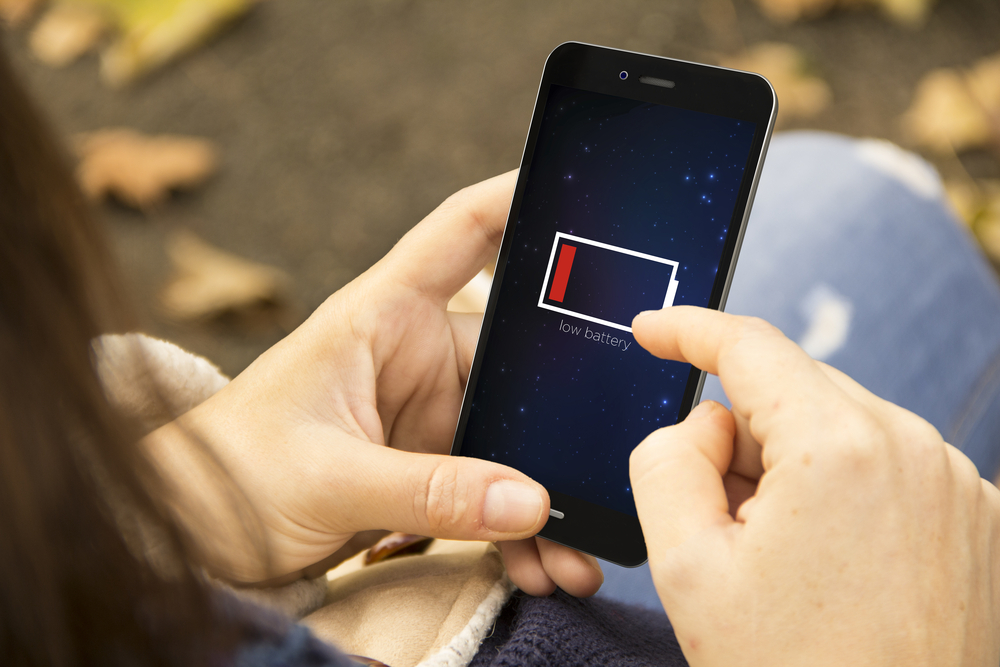
Одной из самых частых причин зависания и тормозов смартфона является новое программное обеспечение. На некоторых бюджетных моделях, выпущенных четыре-пять лет назад, недостаточно аппаратной мощности. По этой причине тормозят iPhone 5 со свежей операционной системой iOS 13/14 и маломощные смартфоны на Android. Другая частая проблема — недостаточная ёмкость батареи. С этим пользователи сталкиваются редко, однако на разряженной батарее часто наблюдаются сбои в работе Android-смартфонов: некоторые приложения сканируют уровень энергопотребления и при падении уровня заряда начинают самостоятельно замедляться, доставляя дискомфорт владельцу.
Геолокация: как её отключить и зачем?
Большинство современных приложений удобно использовать только вместе с геолокацией. Сайты знакомств, доставка, такси и многие другие сервисы работают корректно только при включённом отслеживании местоположения. Но оно же в ряде случаев замедляет работу смартфона. Особенно когда параллельно открыты несколько тяжёлых приложений. Если отключить геолокацию, то это сэкономит не только 10–15 процентов заряда к концу дня, но и сделает просмотр мессенджеров и социальных сетей более комфортным, особенно если речь идёт про старые устройства.
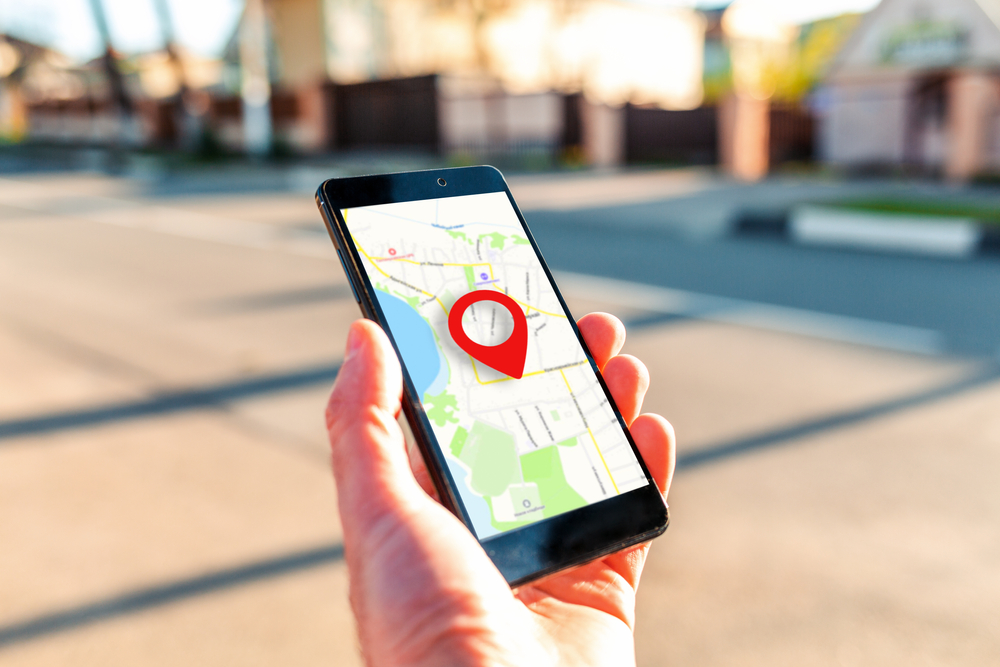
Удаляем стандартные приложения Xiaomi, Samsung, iPhone
Некоторые стандартные приложения в современных смартфонах бесполезны. В этом случае совершенно не важно, какие это гаджеты — устройства под управлением Android или "яблочные" iPhone 13. Стандартные заметки и мониторинги активности могут быть не нужны, если пользователь привык всё делать в других. Дублирование приложений на устройстве — одно из самых вредных действий для гаджета, поэтому неиспользуемые можно смело удалять.

Тормозит интернет на планшете андроид
Для устранения ошибок существует несколько правил:

Основные причины, почему тормозит интернет в телефоне
Подключение к роутеру обычно является стабильным и быстрым способом получение интернета. Что делать, если на андроиде начинает тормозить подключение, помогут решить следующие рекомендации.
Основные причины плохого подключения:
Если у вас тормозит интернет на андроиде, поводом для подобных ситуаций могут быть различные факторы. Следует исключить возможные сбои в работе системы, проверить наличие вирусов и чрезмерно перегруженной памяти. Если с вашим устройством все в порядке, а на ошибки мобильного интернета поступает много жалоб, придется разбираться и со своим оператором.

Недавно был в гостях у родственников и, подключившись к их домашней сети, заметил что Интернет по WiFi работает очень медленно. Как оказалось, они уже достаточно давно так мучаются и не знают что делать. По личному опыту скажу, что с подобной проблемой пользователи сталкиваются достаточно часто, но не всегда могут её решить. Поэтому темой этого поста будет медленный интернет через WiFi на телефоне или планшете и способы борьбы с этой неприятной ситуацией.
Правильность установки точки доступа
Первым делом убедитесь — правильно ли установлена в квартире беспроводная точка доступа или роутер. Что значит правильно? Зона покрытия WiFi — это круг, вернее сфера, с центром в том месте, где стоит точка доступа. Согласно этому, правильное расположение — это как можно ближе к центру квартиры или дома.

Чем дальше Ваш смартфон или планшет будет расположен от источника сигнала, тем ниже будет его качество, а ближе к границе вообще будет очень-очень медленный интернет по WiFi. Поэтому старайтесь находится как можно ближе к центру зоны покрытия. Правда, перегибать палку тоже не стоит. Один знакомый поставил роутер прямо рядом с ноутбуком. Эффект был противоположный ожидаемому — скорость стремилась к нулю при 100% сигнале сети. Поэтому самым оптимальным будет расстояние в 2-3 метра от точки доступа.
Второй момент — следите, чтобы между Вашим планшетом или телефоном и WiFi-роутером не было больших аквариумов, телевизоров на половину стены, водопроводных труб или громоздких металлических предметов. На качество приёма будут значительно влиять стены из кирамзитных блоков или с металлической обрешёткой. Сам лично наблюдал, как при закрытии межкомнатной полу-стеклянной двери качество сигнала падало на треть, равно как и скорость работы сети. Поразительно, но факт!
Очень много соседей
Как Вы уже наверное знаете, технологии Вай-Фай уже достаточно много лет и за это время очень многие успели обзавестись точками доступа и получают удовольствие от использования беспроводных сетей. Но этот факт имеет и отрицательную сторону — в крупных городах жители многоэтажек страдают от перегруженного диапазона 2,4 ГГц. Каналов, разрешенных для использования в России всего 13, а точек доступа порой в 2, а то и 3 раза больше. Вот яркий пример:

Поэтому нечего удивляться, что у Вас медленный интернет через WiFi на телефоне или планшете — радуйтесь что он у Вас вообще работает! Решение в этом случае одно и оно не всем понравится, так как сопряжено с финансовыми затратами — нужно переходить в диапазон 5 ГГц. Да, Вам придётся покупать новый, двухдиапазонный роутер и сетевые карты для компьютера и ноутбука с его поддержкой, но поверьте — в такой ситуации это единственный выход.
Настройки роутера
Если Ваш телефон находится близко от роутера, соседей рядом немного, на пути сигнала нет никаких препятствий, а интернет все равно сильно тормозит — возможно дело в самом маршрутизаторе. Для начала — перезагрузите его. У многих он работает месяцами без перезагрузки, что тоже не есть хорошо. Накопившиеся ошибки на интерфейсах или сбой работы может сильно отравить жизнь владельцу.
Во-вторых, обратите внимание на настройки используемого радиоканала. Зайдите в веб-интерфейс роутера и откройте основные параметры беспроводной сети. Там должен быть параметр Канал(Channel):


Ширина канала WiFi
Владельцы китайских смартфонов Xiaomi Redmi достаточно часто сталкиваются с тем, что телефон не видит беспроводную сеть роутера, в то время, как другие гаджеты с ней спокойно работают. Как так? А дело вот в чём. Многие старые модели Xiaomi Redmi не умеют нормально работать с шириной радио-канала 40 MHz. В то же время, многие пользователи, чтобы получить максимальную скорость беспроводной сети в диапазоне 2,4 GHz, в настройках роутера выставляют принудительно ширину канала в 40 MHz. В результате телефон не видит Вай-Фай.

В этом случае надо зайти в настройки роутера, открыть параметры беспроводной сети и выставить ширину канала на 20 MHz. Вуа-ля и Ваш смартфон Сяоми увидел домашню сеть.
Старая прошивка роутера
Ещё один распространённый случай — старая версия прошивки, на которой работает роутер. Это очень актуально для устройств от D-Link, TP-Link и ASUS. В веб-интерфейсе посмотрите используемую в настоящее время версию и сравните с той, что выложена на официальном сайте производителя. Очень часто перепрошивка роутера решает многие проблемы, возникающие в процессе его работы.
Проблемы у провайдера
Иногда причина того, что WiFi медленно работает, находится не на стороне пользователя, а на стороне его Интернет-провайдера. При этом обе стороны начинают винить друг друга. Проверить свою зону ответственности Вы всегда можете достаточно просто, подключив к роутеру компьютер или ноутбук с помощью LAN-кабеля:

После этого запускаем тестирование скорости и смотрим результат. Если через кабель скорость в норме, а WiFi медленный, тогда читайте статью как ускорить WiFi. А вот когда и через кабель скорость низкая, то это однозначно повод для звонка в техническую поддержку оператора связи. При этом укажите оператору, что Вы делали замеры скорости именно через кабель!
Низкая скорость WiFi на одном телефоне — на других проблем нет
Специально по просьбам читателей дополнил статью ещё одним разделом, где рассмотрю случаи, когда интернет не работает на одном конкретном телефоне, а на других телефона и планшетах, подключенных к этому роутеру проблем нет.
Чаще всего причиной этому является сбой — аппаратный или программный — на этом конкретном смартфоне. Главное правильно определить что заглючило и как.
Если проблема носит программный характер и не связана с физическими повреждениями устройства, то тогда практически в 9 случаях из 10 помогает полный сброс настроек смартфона к заводским.
Кстати, у многих современных смартфонов (например, у Samsung) в последних версиях ПО появилась возможность сделать сброс только сетевых настроек не трогая всё остальное.

Самая часто встречаемая аппаратная проблема — это отстегнувшиеся от разъёма антенны модуля. Стрелочками я показал как они выглядят:

Если телефон стал плохо ловить роутер или медленная скорость Вай-Фай стала сразу после того, как Вы его хорошенько бабахнули, уронив с высоты своего роста, то дальше уже имеет смысл смотреть именно крепления антенн и сами антенны на предмет повреждения. Если Вы не имеете опыта и никогда до этого не разбирали телефон — лучше доверьтесь профессионалам и посетите сервисный центр.
Смартфон давно стал основным способом выхода в Интернет, он всегда доступный и недорогой. Но если подключение медленное, это тормозит работу, особенно если телефон используется как маршрутизатор. Есть проверенные способы, как увеличить скорость Интернета на телефонах Андроид и Айфон, быстро и без перепрошивки гаджета. Это сделать очень просто, можно использовать все способы, которые подсказывают специалисты.
Почему медленно работает Интернет на телефоне
Скорость Интернет-соединения всегда задает провайдер, и предлагает несколько вариантов подключения. Практически все современные смартфоны имеют три вида настроек, пользователь сам может выбрать 2G или 3G, в некоторых городах есть и более высокая настройка 4G. Для включения достаточно зайти в меню и выбрать соответствующий тип соединения.

Есть ряд причин, почему скорость Интернета на телефоне падает:
- к роутеру подключены сразу несколько гаджетов, потребляющих трафик;
- технические проблемы на стороне оператора связи;
- вы находитесь в зоне с плохим покрытием;
- одновременно запущено несколько приложений, которые расходуют трафик.
Старые телефоны, которые были выпущены еще 3-4 года назад, не рассчитаны на требования, что предлагают провайдеры и операторы связи. Технологии с каждым годом становятся более расширенными, поэтому владельцам устаревших моделей лучше поменять телефон на новую современную вариацию с высоким качеством приема сигнала мобильного Интернета.
Как повысить скорость мобильного Интернета
Принудительное подключение 4G вместо 3G/2G

Удаление неиспользуемых приложений и виджетов
Не всегда медленная загрузка сайтов означает, что соединение плохое. Иногда приложения, которые работают в фоновом режиме, могут использовать спектр, который нам нужен, а в некоторых случаях также генерировать дополнительные расходы, если тариф не предлагает большой пакет данных. Вот почему важно избавиться от всех приложений, которые не используются с телефона. Стоит также просмотреть виджеты, которые есть на рабочем столе, достаточно одного прогноза погоды.
На заметку!
Также стоит установить несколько правил для приложений, особенно сильно влияющих на размер передаваемых данных. Например, речь идет о магазине Play, который должен обновлять приложения только при наличии Wi Fi-соединения. Нужно ввести аналогичные настройки в приложения, синхронизирующие файлы с облаком, например, Dropbox, Onedrive или Google Drive. Это позволит избежать неожиданностей, связанных с чрезмерным использованием пакета данных.
Оптимизация браузера

Использование версии приложений Lite/Go
- YouTube Go;
- Google Maps Go;
- GMail Go.
Перезагрузка телефона

Иногда лучший способ восстановить скорость Интернета на телефоне — просто перезапустить его. Все мобильные операционные системы похожи на Windows, если он работает без перерыва слишком долго, она начинает значительно тормозить. С помощью этого простого метода можно восстановить полную функциональность.
Правильное место для маршрутизатора Wi Fi
Передача данных через Wi Fi часто является причиной снижения скорости интернета. Надо найти подходящее место в вашем доме для маршрутизатора, в котором ничто не будет блокировать сигнал. Центральная часть квартиры является лучшим местом для настройки Wi-Fi роутера. Однако это не всегда возможно, поэтому лучшим решением будет обеспечить более или менее одинаковое расстояние от маршрутизатора для всех устройств, использующих беспроводную передачу данных.
Очистка кэша приложения
Стоит помнить!
Очистка кэша приведет к выходу из системы большинства приложений, и нужно будет войти снова.
Измените тарифный план на более быстрый
Если были обеспечены все оптимальные условия для эффективной передачи данных (подключение устройств с помощью кабелей, устранение помех, размещение маршрутизатора WiFi в нужном месте), и Интернет все еще остается медленным, стоит подумать об изменении текущего тарифного плана еще быстрее. Посетив сайт вашего оператора, вы сможете найти новый тарифный план с учетом ваших потребностей и ожиданий.
Качественный Интернет, который всегда под рукой, становится все более доступным. Для этого нужен подходящий тарифный план и современный смартфон, который можно также использовать в качестве точки доступа и раздачи сигнала. Поэтому скорость имеет важное значение, ее нужно постоянно проверять и устранять проблемы, мешающие наслаждаться качественным Интернетом.
Читайте также:


